¿Cómo copiar el formato de celda especificado de una celda a otras celdas en Excel?
La herramienta Copiar formato de Excel es ampliamente reconocida por su capacidad para transferir rápidamente el formato de una celda a otra. Sin embargo, cuando necesitas copiar solo aspectos específicos del formato de una celda, como el estilo de fuente, el tamaño del texto o el color de fondo, Copiar formato podría no satisfacer todas tus necesidades más detalladas. Esta guía explica cómo utilizar tanto el Copiar formato como Kutools para Excel para copiar el formato de celda, adaptado a tus requisitos específicos.
Copiar todo el formato de celda de una celda a otra con Copiar formato
Copiar el formato de celda especificado de una celda a otra con Kutools para Excel
 Copiar todo el formato de celda de una celda a otra con Copiar formato
Copiar todo el formato de celda de una celda a otra con Copiar formato
Copiar formato es una herramienta intuitiva para replicar el perfil completo de formato de una celda a otra celda o grupo de celdas. Aquí te mostramos cómo usarla:
1. Selecciona una celda que tenga el formato que deseas copiar.
2. Si deseas copiar el formato de la celda a una sola celda o un rango específico, simplemente haz clic en el botón ![]() Copiar formato luego mueve el cursor a la celda o rango deseado y haz clic para aplicar el formato.
Copiar formato luego mueve el cursor a la celda o rango deseado y haz clic para aplicar el formato.
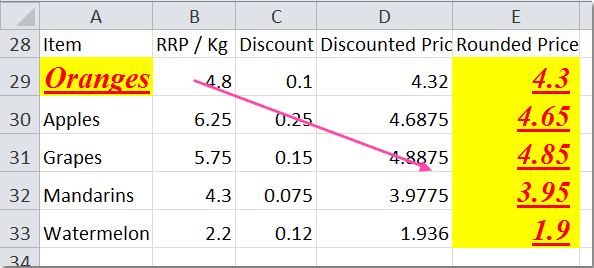
Para aplicar el formato a varias celdas o rangos, haz doble clic en el botón ![]() Copiar formato Luego, arrastra el cursor sobre cada celda o rango que desees formatear. Una vez finalizado, haz clic nuevamente en el botón
Copiar formato Luego, arrastra el cursor sobre cada celda o rango que desees formatear. Una vez finalizado, haz clic nuevamente en el botón ![]() Copiar formato para desactivarlo.
Copiar formato para desactivarlo.

 Copiar el formato de celda especificado de una celda a otra con Kutools para Excel
Copiar el formato de celda especificado de una celda a otra con Kutools para Excel
Mientras que Copiar formato copia todos los aspectos del formato, Kutools para Excel ofrece un enfoque más selectivo, permitiéndote elegir exactamente qué atributos copiar. Esto es particularmente útil cuando necesitas mantener la uniformidad en elementos de formato específicos en varias celdas.
1. Selecciona la celda cuyo formato deseas replicar.
2. Haz clic en Kutools > Formato > Copiar formato de celda, ver captura de pantalla:

3. En el cuadro de diálogo Copiar formato de celda, selecciona los atributos específicos que deseas copiar, como la fuente, el color o la configuración del borde. Ver captura de pantalla:
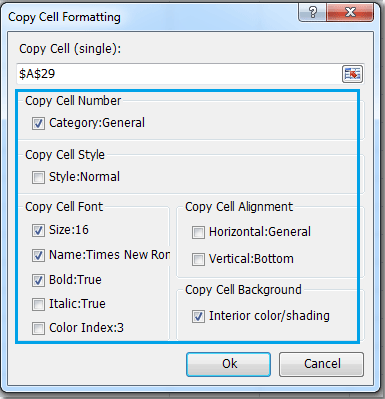
4. Luego haz clic en Aceptar, luego selecciona el rango al que deseas aplicar el formato. Ver captura de pantalla:

5. Haz clic en Aceptar nuevamente. Los atributos de formato especificados se aplicarán al rango seleccionado.

- Para usar esta función, primero debes instalar Kutools para Excel, por favor haz clic para descargar y obtener una prueba gratuita de 30 días ahora.
- Haz clic en Copiar formato de celda para saber más sobre esta función.
Las mejores herramientas de productividad para Office
Mejora tu dominio de Excel con Kutools para Excel y experimenta una eficiencia sin precedentes. Kutools para Excel ofrece más de300 funciones avanzadas para aumentar la productividad y ahorrar tiempo. Haz clic aquí para obtener la función que más necesitas...
Office Tab incorpora la interfaz de pestañas en Office y facilita mucho tu trabajo
- Habilita la edición y lectura con pestañas en Word, Excel, PowerPoint, Publisher, Access, Visio y Project.
- Abre y crea varios documentos en nuevas pestañas de la misma ventana, en lugar de hacerlo en ventanas separadas.
- ¡Aumenta tu productividad en un50% y reduce cientos de clics de ratón cada día!
Todos los complementos de Kutools. Un solo instalador
El paquete Kutools for Office agrupa complementos para Excel, Word, Outlook y PowerPoint junto con Office Tab Pro, ideal para equipos que trabajan en varias aplicaciones de Office.
- Suite todo en uno: complementos para Excel, Word, Outlook y PowerPoint + Office Tab Pro
- Un solo instalador, una licencia: configuración en minutos (compatible con MSI)
- Mejor juntos: productividad optimizada en todas las aplicaciones de Office
- Prueba completa de30 días: sin registro ni tarjeta de crédito
- La mejor relación calidad-precio: ahorra en comparación con la compra individual de complementos